目录 引言: 1. 配置环境 1.1 安装Node.js 1.2 打开cmd管理员模式 1.3 升级npm版本 1.4使用淘宝镜像的命令: 1.5安装vue-cli 2. 创建第一个Vue-Cli应用程序 2.1 创建一个Vue项目 2.2 cmd管理员模式下进
目录
- 引言:
- 1. 配置环境
- 1.1 安装Node.js
- 1.2 打开cmd管理员模式
- 1.3 升级npm版本
- 1.4 使用淘宝镜像的命令:
- 1.5 安装vue-cli
- 2. 创建第一个Vue-Cli应用程序
- 2.1 创建一个Vue项目
- 2.2 cmd管理员模式下进入该目录
- 2.3 创建一个基于webpack模板的vue应用程序
- 2.4 初始化
- 2.5 安装更新插件
- 2.6 更新依赖包
- 2.7 用IDEA打开myvue文件夹
- 2.8 命令窗口中运行项目
- 2.8 停止项目运行
- 总结
引言:
最近看狂神的Vue教程,发现里面关于vue-cli的安装教程已经比较老了,于是自己摸索了一套vue-cli的安装教程,欢迎大佬们指正~
1. 配置环境
1.1 安装Node.js
- Node.js:下载 | Node.js 中文网 安装就是无脑的下一步就好,安装在自己的环境目录下
- cmd下输入
node -v,查看是否能够正确打印出版本号即可! - cmd下输入
npm -v,查看是否能够正确打印出版本号即可!- 这个npm,就是一个软件包管理工具,就和linux下的apt软件安装差不多!
1.2 打开cmd管理员模式
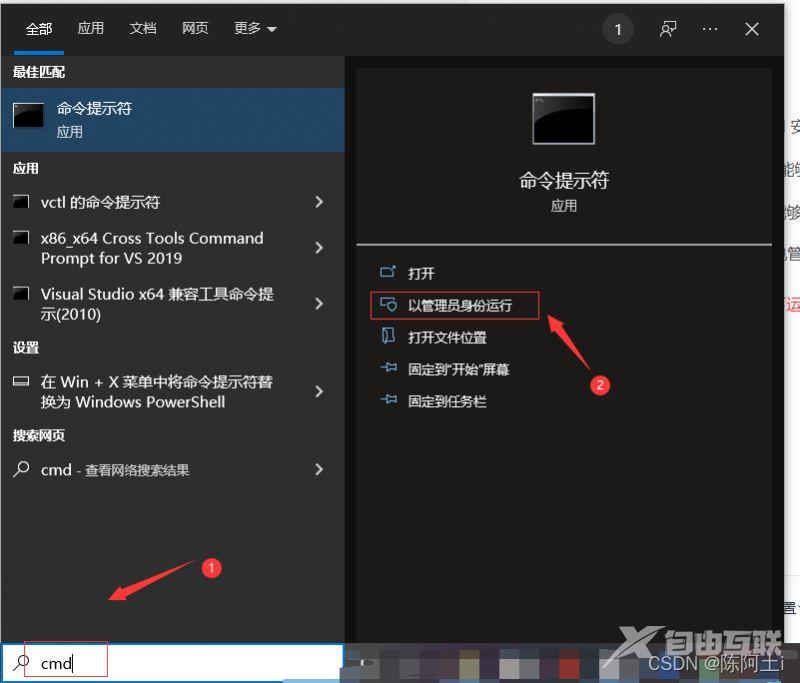
1.3 升级npm版本
npm install -g npm -- 默认升级为最新版本
查看npm版本
npm -v
重新加载项目依赖(一定要执行)
npm install
1.4 使用淘宝镜像的命令:
npm config set registry https://registry.npm.taobao.org
查看是否配置成功:
npm config get registry

1.5 安装vue-cli
npm install -g @vue/cli
注:-g代表全局安装
vue cli的包名称由vue-cli改成了@vue/cli 如果你再以前已经安装了vue-cli 那么你需要先将老版本卸载。
安装缓慢,耐心等待,若卡住不动鼠标点击命令窗户后按几下回车~~~
卸载命令:
npm uninstall vue-cli -g
卸载完成后再去安装新版本cli
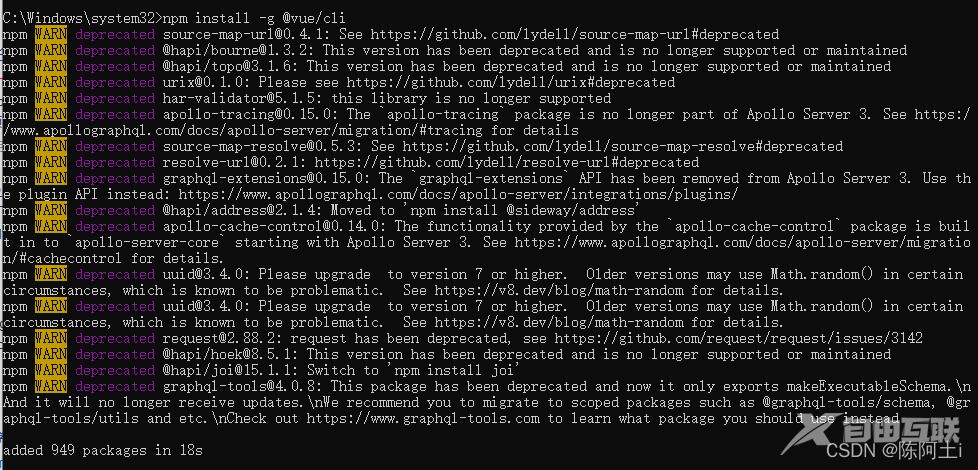
我这里一堆警告,代表依赖包过时了,不过问题不大,先不要管他╮(╯▽╰)╭
查看vue版本号:
vue -V
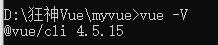
说明vue-cli安装成功
2. 创建第一个Vue-Cli应用程序
2.1 创建一个Vue项目
我们随便建立一个空的文件夹在电脑上,我这里在D盘下新建一个目录
D:\狂神Vue
2.2 cmd管理员模式下进入该目录

2.3 创建一个基于webpack模板的vue应用程序
#myvue是项目名称,可以根据自己的需求起名(尽量全小写) vue init webpack myvue
一路都选择no即可;
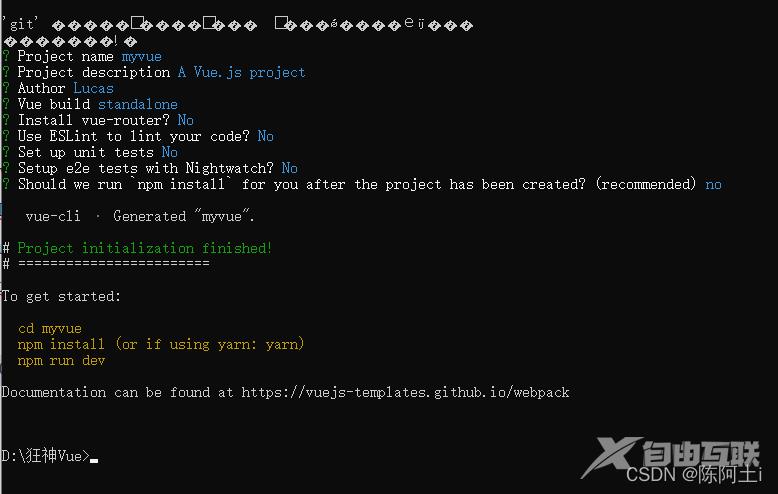
说明:
- Project name:项目名称,默认回车即可
- Project description:项目描述,默认回车即可
- Author:项目作者,默认回车即可
- Install vue-router:是否安装vue-router,选择n不安装(后期需要再手动添加)
- Use ESLint to lint your code:是否使用ESLint做代码检查,选择n不安装(后期需要再手动添加)
- Set up unit tests:单元测试相关,选择n不安装(后期需要再手动添加)
- Setupe2etests with Nightwatch:单元测试相关,选择n不安装(后期需要再手动添加)
- Should we run npm install for you after the,project has been created:创建完成后直接初始化,选择n,我们手动执行;运行结果!
2.4 初始化
cd myvue npm install

依旧是很多警告,接下来就来更新这些依赖包
2.5 安装更新插件
npm install -g npm-check-updates

2.6 更新依赖包
检查可更新列表:
ncu

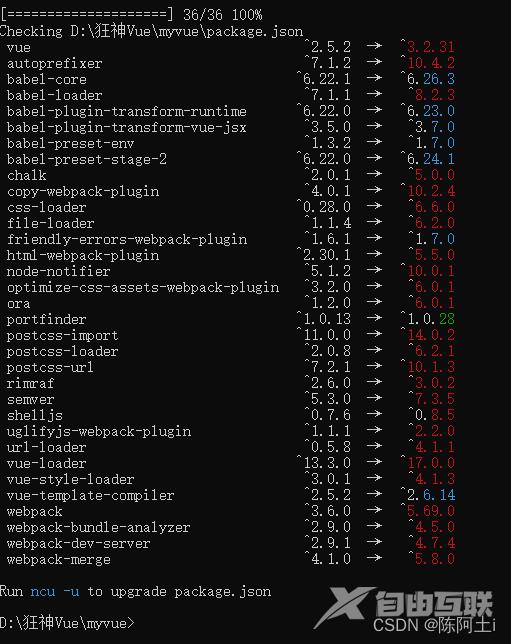
根据提示信息,执行命令,直接更新到package.json:
ncu -u

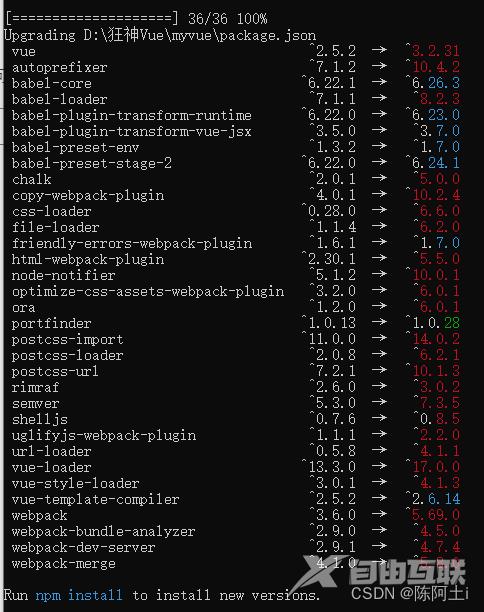
根据提示,安装依赖即可完成更新 :
npm install -g
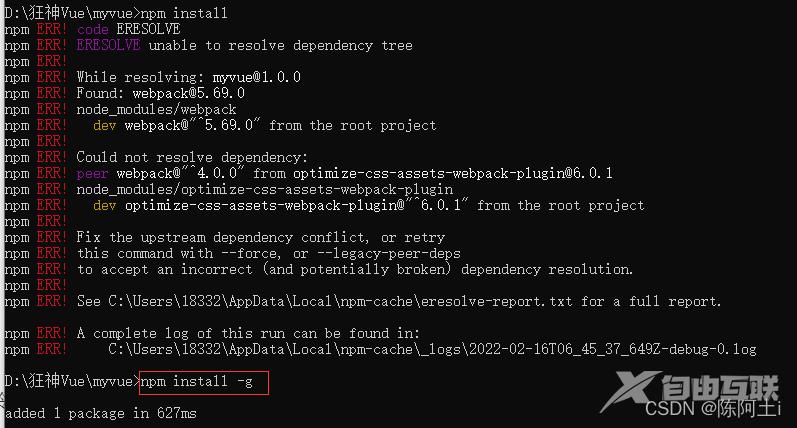
注:可以看到我这里运行npm install报错,进行全局安装则没问题
再次检查可更新列表:

所有依赖都已更新到最新版本(●'◡'●)
2.7 用IDEA打开myvue文件夹
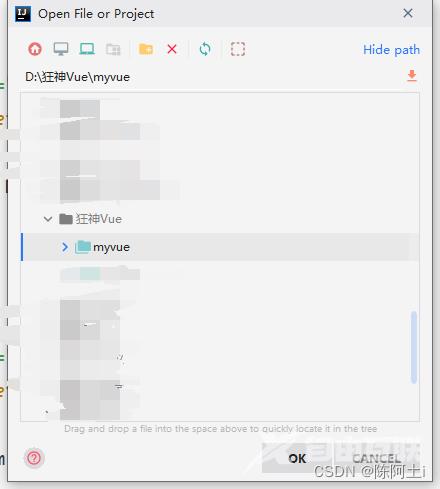
2.8 命令窗口中运行项目
npm run dev
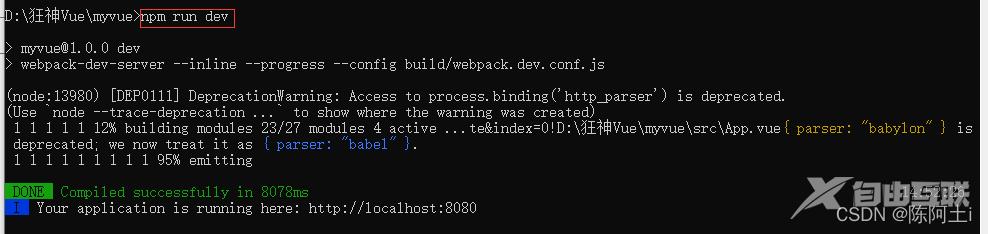
运行成功O(∩_∩)O
浏览器访问http://localhost:8080
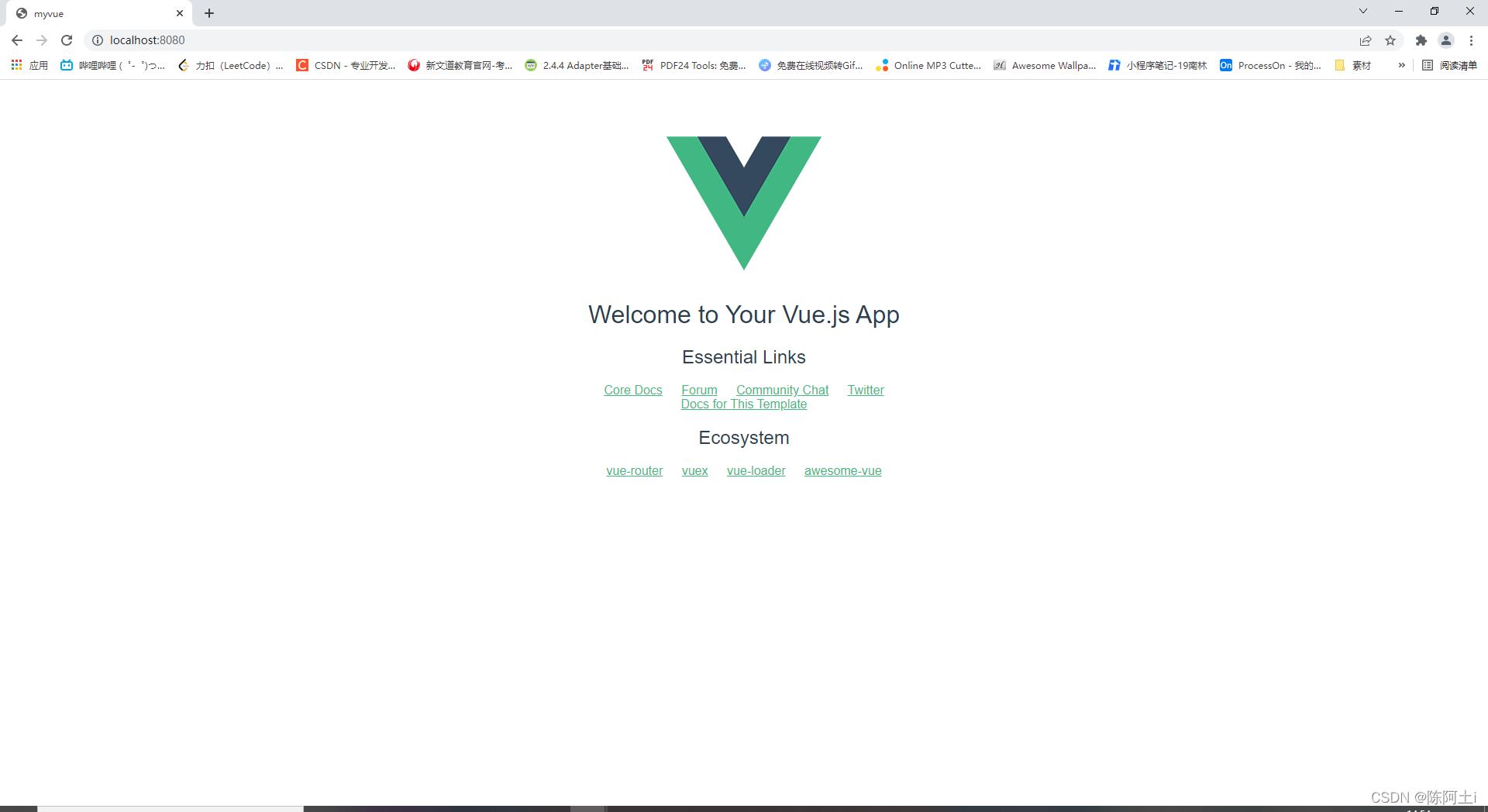
成功!!!
2.8 停止项目运行
在cmd页面按CTRL + c
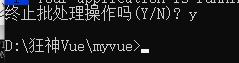
总结
到此这篇关于手把手带你安装vue-cli并创建第一个vue-cli应用程序的文章就介绍到这了,更多相关安装vue-cli并创建应用程序内容请搜索易盾网络以前的文章或继续浏览下面的相关文章希望大家以后多多支持易盾网络!
